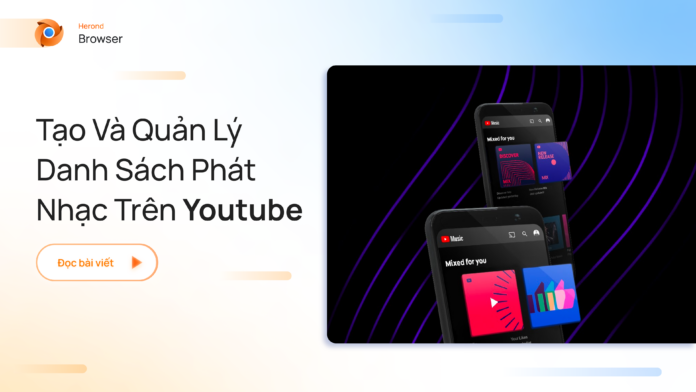Bạn có đang gặp khó khăn trong việc sắp xếp và quản lý kho nhạc khổng lồ trên Youtube của mình? Vậy thì danh sách phát nhạc chính là giải pháp dành cho bạn! Bài viết này sẽ hướng dẫn bạn cách tạo danh sách nhạc trên Youtube và quản lý chúng một cách đơn giản và hiệu quả. Bạn có thể dễ dàng tận hưởng âm nhạc mọi lúc mọi nơi.
Danh sách phát nhạc trên Youtube là gì?
Danh sách phát nhạc trên Youtube, hay còn gọi là Playlist trên Youtube, là một tập hợp các video được sắp xếp theo thứ tự do người dùng tạo ra. Các video trong danh sách phát có thể thuộc bất kỳ chủ đề nào, nhưng phổ biến nhất là các danh sách phát nhạc.
Lợi ích của việc tạo danh sách phát nhạc trên Youtube:
- Tổ chức và sắp xếp nhạc: Danh sách phát giúp bạn dễ dàng tổ chức và sắp xếp các bản nhạc yêu thích theo thể loại, tâm trạng, chủ đề hoặc bất kỳ tiêu chí nào khác.
- Tiết kiệm thời gian: Việc tạo danh sách phát giúp bạn tiết kiệm thời gian tìm kiếm nhạc.
- Cá nhân hóa trải nghiệm âm nhạc: Danh sách phát cho phép bạn cá nhân hóa trải nghiệm âm nhạc của mình bằng cách tạo các danh sách phát phù hợp với sở thích và tâm trạng của bạn.
- Chia sẻ nhạc với người khác: Danh sách phát là một cách tuyệt vời để chia sẻ nhạc yêu thích của bạn với bạn bè và gia đình.
- Khám phá nhạc mới: Youtube thường xuyên đề xuất các danh sách phát mới dựa trên sở thích nghe nhạc của bạn.
Đọc thêm: Hướng dẫn cách đánh dấu các trang bài hát yêu thích trên trình duyệt web
Cách tạo danh sách phát nhạc trên Youtube
Cách tạo Playlist trên máy tính
Bước 1: Mở video bạn muốn thêm vào danh sách phát.
Bước 2: Nhấp vào biểu tượng “Lưu” (biểu tượng dấu chấm dọc) bên dưới video.
Bước 3: Chọn “Tạo danh sách phát mới”.
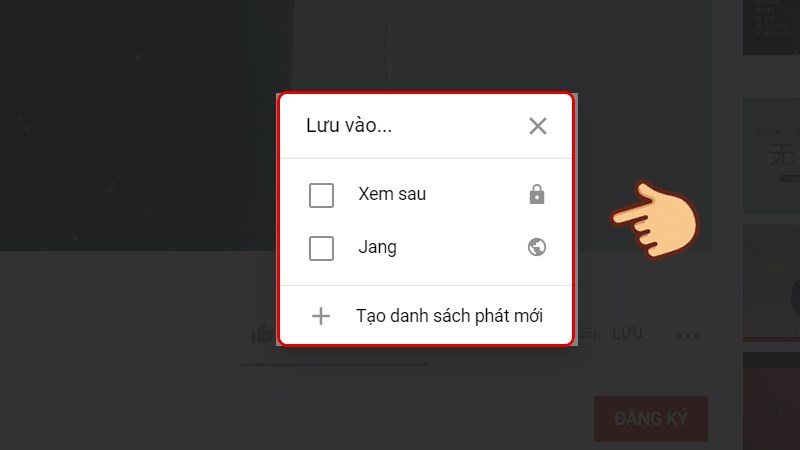
Bước 4: Nhập tên cho danh sách phát của bạn.
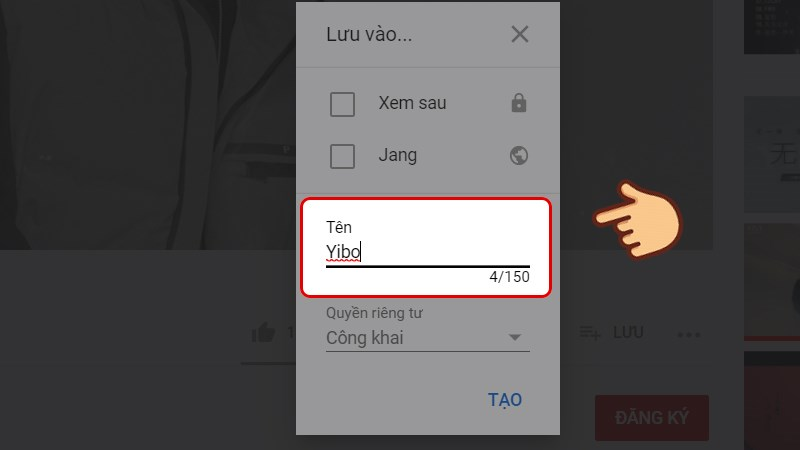
Bước 5: Chọn chế độ riêng tư cho danh sách phát của bạn:
- Công khai: Mọi người đều có thể xem danh sách phát của bạn.
- Riêng tư: Chỉ bạn mới có thể xem danh sách phát của bạn.
- Không công khai: Chỉ những người có đường liên kết đến playlist mới có thể xem danh sách phát của bạn.
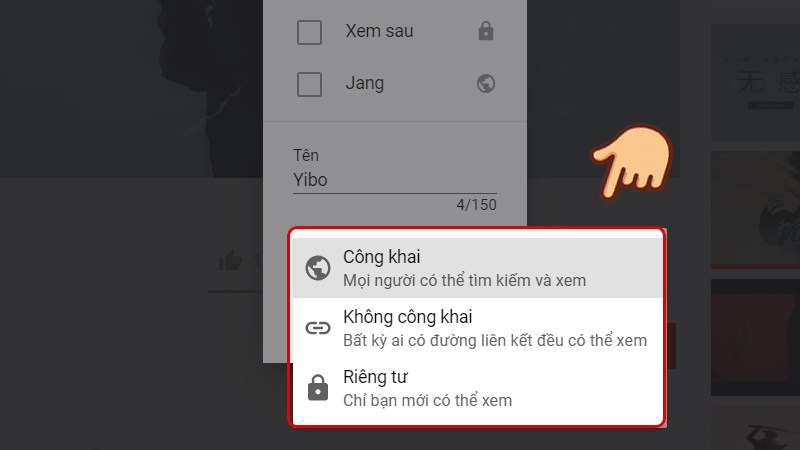
Bước 6: Nhấp vào “Tạo”.
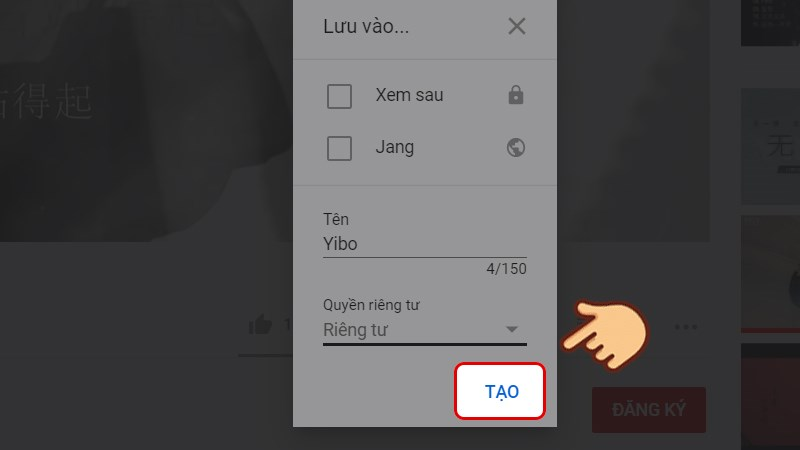
Cách tạo Playlist trên điện thoại/ máy tính bảng
Bước 1: Mở ứng dụng Youtube.
Bước 2: Đăng nhập vào tài khoản Youtube của bạn.
Bước 3: Nhấp vào biểu tượng “Thư viện” (biểu tượng ba đường kẻ ngang) ở góc dưới bên phải màn hình.
Bước 4: Chọn “Danh sách phát”.
Bước 5: Nhấp vào “Tạo danh sách phát”.
Bước 6: Nhập tên cho danh sách phát của bạn.
Bước 7: Tương tự như trên máy tính, chọn chế độ riêng tư cho danh sách phát của bạn:
- Công khai: Mọi người đều có thể xem danh sách phát của bạn.
- Riêng tư: Chỉ bạn mới có thể xem danh sách phát của bạn.
- Không công khai: Chỉ những người có liên kết mới có thể xem danh sách phát của bạn.
Bước 8: Nhấp vào “Tạo”.
Cách thêm video vào danh sách phát hiện có
Bước 1: Mở video bạn muốn thêm vào danh sách phát.
Bước 2: Nhấp vào biểu tượng “Lưu” (biểu tượng dấu chấm dọc) bên dưới video.
Bước 3: Chọn danh sách phát bạn muốn thêm video vào.
Bước 4: Nhấp vào “Lưu”.
Cách chỉnh sửa tên và thêm mô tả cho danh sách phát trên Youtube
Bước 1: Chọn “Danh sách phát” từ Thư viện
Bước 2: Chọn danh sách phát bạn muốn chỉnh sửa.
Bước 3: Nhấp vào biểu tượng “Chỉnh sửa” (biểu tượng bút chì) bên cạnh tiêu đề danh sách phát.
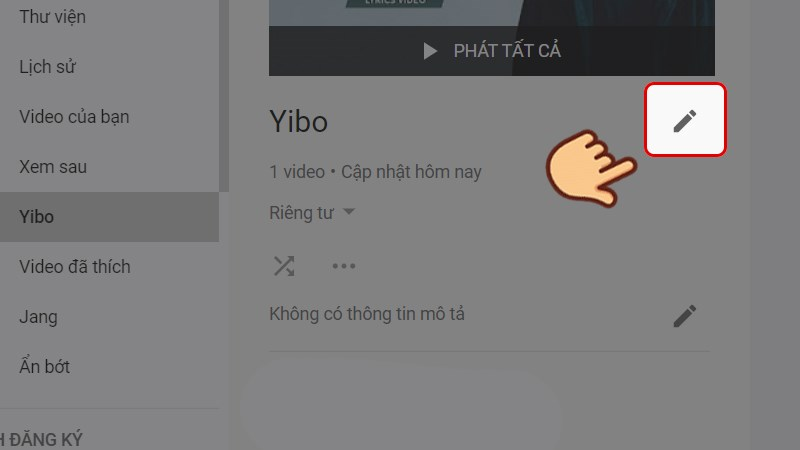
Bước 4: Chỉnh sửa tên và mô tả của danh sách phát theo ý muốn.
Bước 5: Nhấp vào “Lưu” để lưu thay đổi.
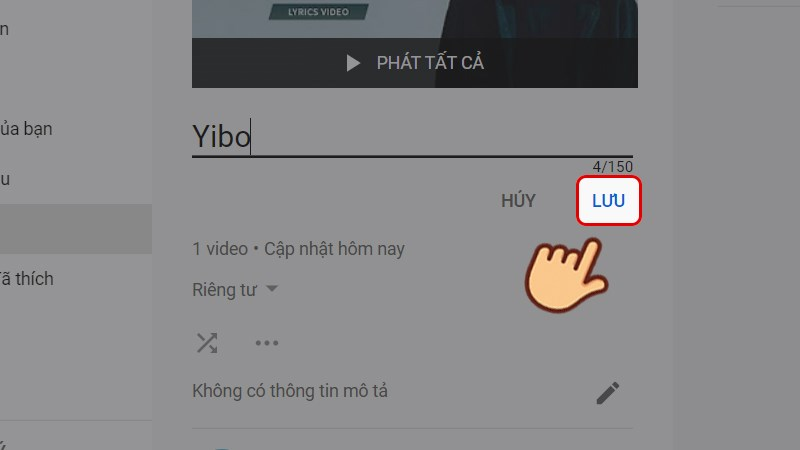
Cách xóa danh sách phát trên Youtube
Bạn có thể xóa danh sách phát của mình trên cả máy tính và thiết bị di động. Tuy nhiên, bạn cần lưu ý rằng việc xóa danh sách phát sẽ xóa vĩnh viễn tất cả video trong danh sách phát đó. Điều đó có nghĩa là bạn không thể khôi phục danh sách phát đã xóa.
Bước 1: Chọn “Danh sách phát” từ danh sách menu trong Thư viện
Bước 2: Chọn danh sách phát bạn muốn xóa.
Bước 3: Nhấp vào biểu tượng “Thêm” (biểu tượng ba chấm) ở bên cạnh tiêu đề danh sách phát.
Bước 4: Chọn “Xóa danh sách phát”.
Bước 5: Nhấp vào “Xóa” để xác nhận bạn muốn xóa danh sách phát.
Lưu ý khi tạo và quản lý danh sách phát trên Youtube
Để đảm bảo trải nghiệm sử dụng danh sách phát nhạc trên Youtube tốt nhất, bạn nên lưu ý một số điều sau:
Lưu ý khi tạo danh sách nhạc
- Xác định mục đích: Xác định rõ mục đích tạo danh sách phát để giúp bạn dễ dàng sắp xếp và quản lý nội dung. Ví dụ: danh sách phát cho tập luyện, thư giãn, học tập, hay theo chủ đề âm nhạc cụ thể.
- Lựa chọn tên danh sách phát: Chọn tên ngắn gọn, súc tích và dễ nhớ để người dùng dễ dàng tìm kiếm. Có thể sử dụng từ khóa liên quan đến nội dung danh sách phát.
- Sắp xếp video: Sắp xếp video theo thứ tự phát mong muốn, theo chủ đề hoặc tâm trạng.
- Thêm mô tả: Viết mô tả ngắn gọn về nội dung danh sách phát để thu hút người dùng.
- Chọn chế độ riêng tư: Lựa chọn chế độ riêng tư phù hợp cho danh sách phát của bạn: Công khai, Riêng tư hoặc Không niêm yết.
Lưu ý khi quản lý danh sách phát
- Cập nhật thường xuyên: Thêm video mới, xóa video cũ hoặc thay đổi thứ tự phát để danh sách phát luôn được cập nhật và phù hợp với sở thích của bạn.
- Sửa đổi thông tin: Thay đổi tên, mô tả hoặc chế độ riêng tư của danh sách phát khi cần thiết.
- Xóa danh sách phát: Xóa danh sách phát khi bạn không sử dụng hoặc muốn thay thế bằng danh sách phát mới.
- Chia sẻ danh sách phát: Chia sẻ danh sách phát với bạn bè và gia đình để cùng nhau thưởng thức âm nhạc.
Kết luận
Với những hướng dẫn chi tiết trong bài viết này, hy vọng bạn đã có thể dễ dàng tạo danh sách phát nhạc và quản lý chúng hiệu quả trên Youtube. Hãy dành thời gian khám phá và tận hưởng kho nhạc khổng lồ với trải nghiệm âm nhạc được cá nhân hóa dành riêng cho bạn!
Về Trình duyệt Herond
Herond là trình duyệt chặn quảng cáo và trình theo dõi cookies, với tốc độ duyệt Web nhanh chóng và mức tiêu thụ băng thông thấp. Trình duyệt Herond có hai sản phẩm cốt lõi:
– Herond Shield: phần mềm chặn quảng cáo và bảo vệ quyền riêng tư;
– Herond Wallet: ví điện tử social đa chuỗi, không lưu ký.
Herond hướng tới mục tiêu xây dựng hệ sinh thái Web 2.5 toàn diện, mang Web 3.0 tới gần hơn với người dùng phổ thông toàn cầu. Hãy theo dõi các bài đăng tiếp theo để cập nhật thêm nhiều thông tin bổ ích về sử dụng web an toàn và hiệu quả.